 SAI怎么安装笔刷?
SAI怎么安装笔刷?
sai怎么安装笔刷?大家都是说放在toolnrm文件夹,其实SAI十年前的老版本是有这个文件夹。现在的SAI2软件已经没有toolnrm了。
sai2的笔刷与材质下载链接:(这是整理的网络资源,需要用到百度网盘进行下载;下载之后,需要电脑安装一个免费的解压软件才能解压这个资源包)
链接:https://pan.baidu.com/s/1YK8x2HpcL6E5Nuvuo9263A
提取码:sai2
SAI2怎么安装笔刷?
(1)关闭软件;

(2)SAI Ver.2 的笔刷等插件等放置都在 →
电脑的 :文档SYSTEMAX Software DevelopmentSAI2 Demo 这个文件夹里。安装笔刷就是把电脑上的SAI2 Demo删掉,把别人的这个SAI2 Demo文件夹复制过来,所以一导入就是别人的整个软件设置和全部笔刷。
(将SAI2笔刷压缩包下载好后,整体解压,打开它,复制SAI2 Demo文件夹)
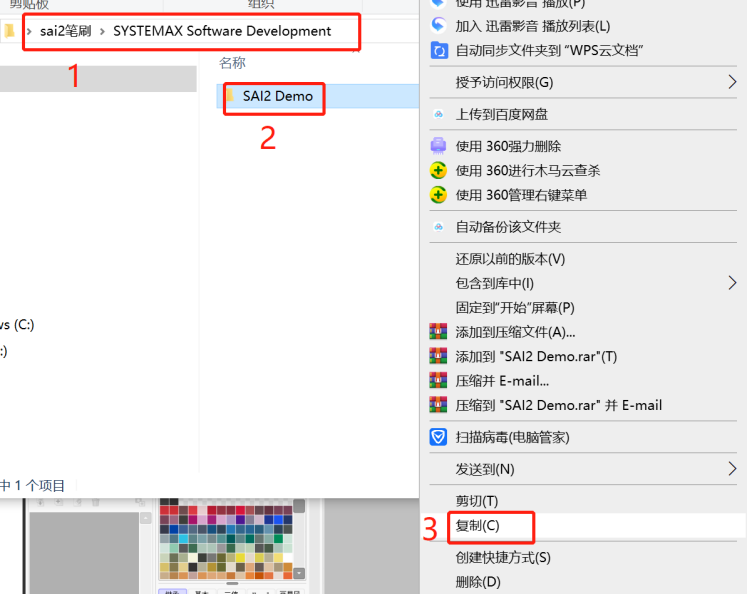
(3)打开电脑的 :文档文件夹SYSTEMAX Software Development这个文件夹,在空白区域粘贴刚才复制的SAI2 Demo文件夹就好了。(如果文件夹中有SAI2 Demo文件夹记得先删掉)
[这个文档文件夹不是你电脑的D盘那种文档盘,不要搞错了]

(4)SAI2 Demo 文件夹复制过来后,删掉SYSTEMAX Software Development文件夹里的SAIv2文件夹。【选中SAIv2鼠标右击,删掉它】
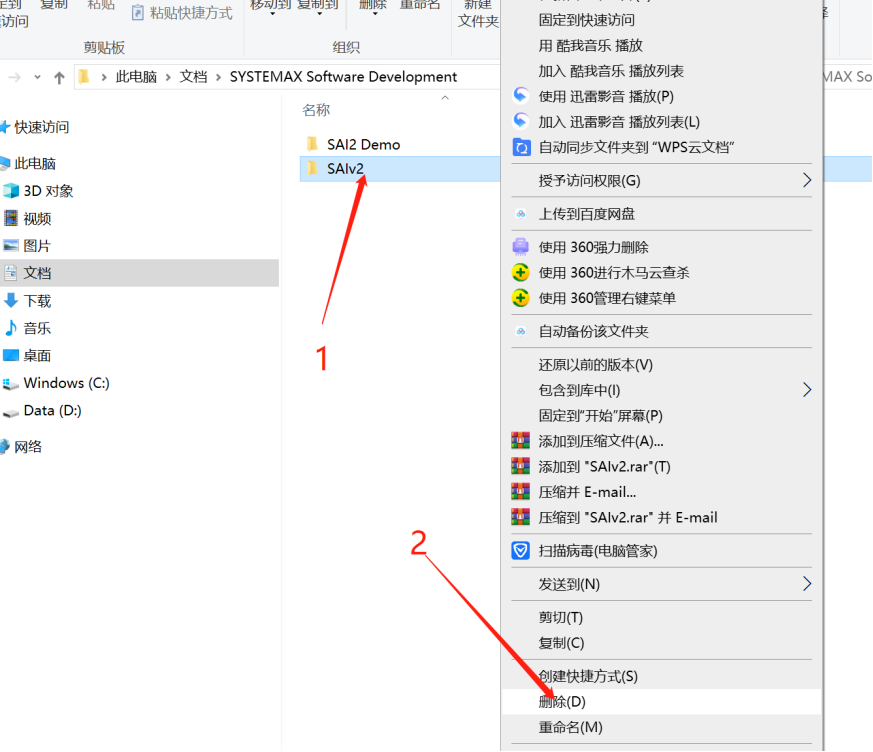
(4)打开软件,弹出【继承旧版的设置】窗口,一定要选择【继承SAI Ver.2 2015*****的设置】后,点击【OK】进入软件。
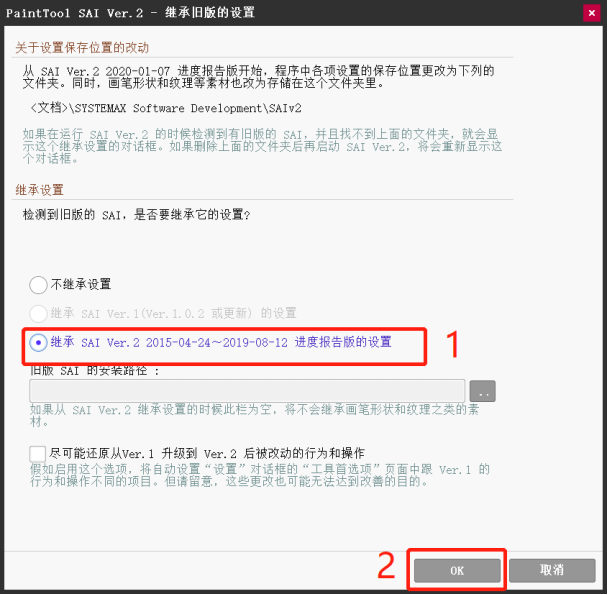

绘画保存流程:
1. 打开sai软件,点击软件左上角[文件]→[新建]→[新建画布],就可以尽情绘制啦
(没有新建项目是不能导出文件的)
2.画好之后,点击软件左上角[文件]→导出→选择你需要保存的格式即可。
(一般的图片格式选择jpg、png就好啦)
常见问题:
1.操作界面选图界面没有了?
答:按键盘的Tab快捷键(或者界面菜单的[窗口],打开[显示所有的操作面板])
2.导出/保存文件时提示没有注册类?
答:点击软件左上角[文件],把[总是使用文件查看器]关闭
3.软件打不开?双击、管理员权限都打不开软件。
看看电脑系统是32位还是64位,32位的联系客服;
有的电脑能通过安装路径下打开软件,不能通过桌面图标打开软件,需要排除;
再分析是不是因为下载了其他地方的笔刷导致软件崩溃的;
打开电脑的 :文档SYSTEMAX Software Development;
把电脑上的SYSTEMAX Software Development文件夹的内容都删掉,再重启软件使用。
 Easy PaintTool SAI
Easy PaintTool SAI

 "sai2"
"sai2"